So machen Sie E-Mails auf dem iPhone sicher
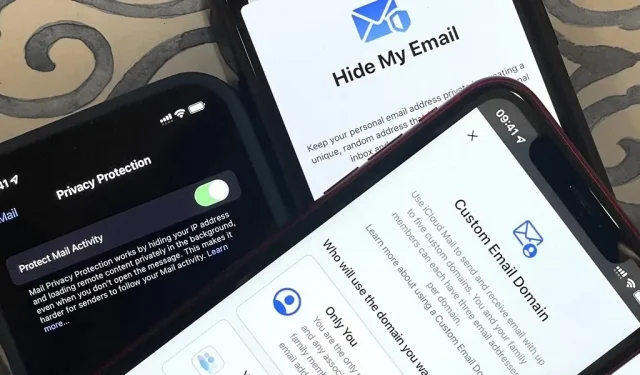
Datenschutz ist ein wachsendes Problem in der Technologiebranche, aber Apple hinkt vielen seiner Konkurrenten hinterher, wenn es um E-Mail-Sicherheit geht. Glücklicherweise ändert iOS 15 das. Ihre E-Mail-Adresse ist der Schlüssel zu einer großen Menge persönlicher Informationen, ganz zu schweigen von der Navigation zu Ihren anderen Online-Konten. Daher ist es großartig, neue Funktionen für das iPhone zu sehen, die E-Mail-Konten und deren Inhalte schützen.
Viele von uns speichern absichtlich oder unabsichtlich sensible Daten in ihren E-Mail-Konten, darunter Entwürfe, Passwörter, Fotos, Adressen, persönliche Geheimnisse und sogar Sozialversicherungsnummern. Der Zugriff auf eine E-Mail-Adresse kann das Tor zu Banken, Fotosicherungen, Kreditkartennummern, Online-Konten und sogar Kalenderereignissen sein. Aus diesem Grund greifen Phisher, Hacker und Spammer so hartnäckig E-Mails an.
Um beruhigt zu sein, ist es wichtig, die auf E-Mails ausgerichteten Datenschutzfunktionen von iOS 15 sofort zu aktivieren und zu nutzen. Ihr iPhone kann nicht nur E-Mail-Tracking-Pixel blockieren, die verfolgen, wie Sie mit eingehenden Nachrichten interagieren, sondern es kann auch neue und zufällige E-Mail-Adressen für die Verwendung mit anderen Apps und Diensten generieren, Ihren Webverkehr verschleiern (auch wenn Sie E-Mails auf Ihrem Telefon verwenden), und mehr.
Zusätzlich zu den neuesten Funktionen gibt es bereits mehrere Möglichkeiten, Ihre Privatsphäre beim Versenden von E-Mails von Ihrem iPhone aus zu schützen, von denen einige möglicherweise nicht bekannt sind. Die folgenden iOS 15-Tipps können dazu beitragen, Sicherheitsverletzungen und unerwünschte Zugriffe von außen zu verhindern, und zeigen Ihnen, warum Sie auf ein iPhone umsteigen (oder es weiterhin verwenden) sollten, wenn Ihnen die E-Mail-Sicherheit am Herzen liegt.
Verwenden Sie benutzerdefinierte E-Mail-Domänen mit iCloud Mail
Ihre iCloud-E-Mail-Adresse ist kein Geheimnis. Für Hacker ist es einfach, E-Mail-Adressen zu finden oder zu erraten, um Passwörter zu knacken und Zugriff auf Konten zu erhalten, insbesondere wenn die meisten iCloud-E-Mail-Adressen auf @icloud.com enden und viele Leute eine Variante ihres Namens verwenden.
Wenn Sie iOS 15 verwenden, die Zwei-Faktor-Authentifizierung für Ihre Apple-ID aktiviert haben, Ihre primäre iCloud-Mailadresse besitzen, iCloud+ abonnieren und eine Domain besitzen, können Sie glücklicherweise Ihre eigene E-Mail-Domain mit iCloud Mail verwenden.
Abgesehen von Sicherheitsaspekten können Sie mit einer benutzerdefinierten E-Mail-Domäne bei Bedarf schnell zwischen E-Mail-Hosts wechseln, Ihr Unternehmen legitimer machen, wenn Sie eine haben, jedem Ihrer Familienmitglieder individuelle Adressen geben und Technologieunternehmen davon abhalten, im Internet zu wühlen .. Ihre E-Mails für Werbezwecke.
Sie können bis zu fünf benutzerdefinierte Domänen für Apple-Mailserver angeben. Nach der korrekten Einrichtung können Sie und Ihre Familie bis zu drei E-Mail-Adressen pro Domain haben. Einzigartige E-Mail-Domänen können die Koordinierung von Phishing-Angriffen erheblich erschweren und Ihre Daten sicherer machen.
Zu den Nachteilen gehören die Verwendung einer minderwertigen Apple-Spamfilterung und die Konsolidierung aller E-Mails von allen Domänen an Ihre primäre iCloud-E-Mail-Adresse.
Verwenden Sie iCloud-Aliase
Mit einem iCloud-E-Mail-Konto können Sie E-Mail-Aliase erstellen und Ihre primäre E-Mail-Adresse nicht mehr an irgendjemanden weitergeben, wodurch unerwünschte Nachrichten und Spam von wichtigen Nachrichten isoliert werden. Mit einer @icloud.com-E-Mail-Adresse erhalten Sie bis zu drei Aliase, was Ihnen etwas Flexibilität gibt.
Sobald Sie einen Alias eingerichtet haben, können Sie ihn zum Senden und Empfangen von E-Mails über iCloud.com, Mail oder einen E-Mail-Client eines Drittanbieters verwenden. Bei Bedarf können Sie den vollständigen Namen des Alias ändern und eine Bezeichnung hinzufügen, z. B. „Einkaufen“, „Arbeit“ usw. Um Aliase zu erstellen oder zu ändern, öffnen Sie iCloud Mail in einem Webbrowser, tippen Sie auf dem Bildschirm „Alle Postfächer“ auf das Einstellungszahnrad und wählen Sie „Aus“. Einstellungen und wählen Sie Konten aus.
Sobald Sie Aliase erstellt haben, können Sie diese im Feld „Von“ in der Mail-App auswählen. Wenn Sie damit keine E-Mails versenden und sie nur zum Empfangen verwenden, können Sie sie in der „Von“-Auswahl ausblenden.
Wenn Sie das Mail-System von Apple verwendet haben, bevor es zu iCloud Mail wurde, verfügen Sie möglicherweise bereits über bis zu fünf Aliase mit jeweils eigenen @me.com- und @icloud.com-Varianten. Sie haben mehr Aliase, aber wenn Sie diese entfernen, haben Sie wie alle anderen maximal drei Aliase. Es liegt also in Ihrem Interesse, sie beizubehalten, wenn Sie weitere Aliase wünschen.
Nutzen Sie den E-Mail-Datenschutz
Mail Privacy Shield ist neu auf dem iPhone in iOS 15 und trägt zum Schutz Ihrer Daten bei, indem es Vermarkter (oder Hacker) daran hindert, spezifische Informationen über Sie zu erhalten. Erstens verbirgt es Ihre IP-Adresse, was Werbetreibenden hilft, die Erstellung von Profilen über Sie zu vermeiden. Zweitens blockiert es Tracking-Pixel, indem es den Inhalt der gelöschten Nachricht vorab an einen Proxyserver abruft, bevor es an Ihren Posteingang gesendet wird.
Die Protect Mail-Aktivität leitet alle per E-Mail hochgeladenen Remote-Inhalte über zwei separate Relays weiter, die von verschiedenen Einheiten verwaltet werden. Ersterer kennt Ihre IP-Adresse, kennt jedoch nicht den Inhalt der Remote-Mail, die Sie erhalten. Der zweite kennt den Inhalt der Remote-Mail, die Sie erhalten, jedoch nicht Ihre IP-Adresse, sondern stellt dem Empfänger eine allgemeine Identifizierung zur Verfügung. Daher verfügt keine Entität über Informationen, um sowohl Sie als auch die von Ihnen empfangenen Remote-Mail-Inhalte zu identifizieren. Absender können Ihre IP-Adresse nicht als eindeutige Kennung verwenden, um Ihre Aktivitäten auf Websites oder Apps zu verknüpfen und ein Profil über Sie zu erstellen.
Die Aufforderung zum Aktivieren des Mail-Datenschutzes sollte beim ersten Öffnen der Mail-App nach der Einrichtung von iOS 15 auf Ihrem iPhone erscheinen. Um es zu aktivieren, wählen Sie einfach die Option „E-Mail-Aktivität schützen“. Wenn Sie die Eingabeaufforderung verpasst oder übersprungen haben, können Sie zu Einstellungen -> E-Mail -> Datenschutz gehen und sie dann aktivieren.
Wenn Sie den E-Mail-Aktivitätsschutz deaktivieren, werden seine beiden Hauptkomponenten als separate Schalter angezeigt, falls Sie die eine und nicht die andere verwenden möchten. Nur „IP-Adresse ausblenden“ verbirgt Ihren Standort, teilt den Absendern jedoch mit, ob Sie ihre E-Mails geöffnet haben. Nur „Alle Remote-Inhalte blockieren“ lädt die Remote-Inhalte vorab, verhindert die Pixelverfolgung, gibt aber Ihren Standort preis.
Verschlüsseln Sie E-Mails mit S/MIME
Im Gegensatz zu Android verfügt iOS über eine integrierte Funktion zum Verschlüsseln von E-Mails mithilfe des S/MIME-Protokolls (Secure/Multipose Internet Mail Extensions). Es gibt es seit iOS 5, aber es ist eine wenig bekannte Funktion, von der viele Leute immer noch nichts wissen. Die E-Mail-Verschlüsselung mit S/MIME bietet eine weitere Sicherheitsebene und schützt vor Man-in-the-Middle-Angriffen und Header-Spoofing.
Um diese Funktion unter iOS zu aktivieren, müssen Sie ein S/MIME-Zertifikat erwerben. Die meisten E-Mail-Zertifikate erfordern ein kostenpflichtiges Jahresabonnement, wie beispielsweise GlobalSign , und decken nur eine E-Mail-Adresse ab. Es gibt jedoch einige kostenlose für den persönlichen Gebrauch. Actalis ist eine der Zertifizierungsstellen, die ein kostenloses S/MIME-Zertifikat mit einer Gültigkeitsdauer von einem Jahr bereitstellt. Sie können auch nach einem Jahr weiterhin kostenlose Zertifikate erhalten.
Sie müssen Ihr Zertifikat zunächst als Profil auf Ihrem iPhone installieren und es dann für die E-Mail-Adresse aktivieren, die in der Mail-App verwendet werden soll. Anschließend teilen Sie Ihren öffentlichen Schlüssel mit den Personen, mit denen Sie die Ende-zu-Ende-Verschlüsselung nutzen möchten, und diese müssen ihren Schlüssel mit Ihnen teilen. Zum Verschlüsseln von Nachrichten wird der öffentliche Schlüssel des Empfängers benötigt, der zugehörige private Schlüssel entschlüsselt sie.
Sobald Sie S/MIME erfolgreich aktiviert haben, können Sie den Status der Verschlüsselung sehen, indem Sie im Feld „An“ Ihrer Nachricht nach dem blauen Vorhängeschloss suchen, wenn Sie eine Nachricht verfassen, beantworten oder weiterleiten. Sie können die Verschlüsselung auch deaktivieren, indem Sie auf das blaue Vorhängeschloss klicken. Wenn Ihr iPhone nicht über den öffentlichen Schlüssel des Empfängers verfügt, wird stattdessen ein rotes Vorhängeschloss angezeigt, das darauf hinweist, dass Sie keinen E2E-Schutz erhalten können.
Verfolgen Sie den App-Datenschutzbericht
Ab iOS 15.2 verfügt Ihr iPhone über eine App-Datenschutz-Berichtsfunktion, die verfolgt, wie oft Apps Funktionen verwenden, die möglicherweise die Privatsphäre der Benutzer verletzen könnten. Der App-Datenschutzbericht gibt Auskunft darüber, wie oft Apps und Websites Standortdaten sammeln, auf den Speicher zugreifen, das Mikrofon aktivieren und die Kamera verwenden. Es zeigt sogar an, wohin die Daten gesendet werden.
Um es zu finden, gehen Sie zu Einstellungen -> Datenschutz -> App-Datenschutzbericht. Der Bericht macht es viel einfacher, die Aktivitäten von Anwendungen im Detail zu überwachen, einschließlich der Mail-App und E-Mail-Clients von Drittanbietern. Je mehr Sie darüber wissen, wie Apps Ihre Daten nutzen, desto sicherer wird alles auf Ihrem iPhone, einschließlich E-Mails.
In iOS 15.0-15.1.1 hieß diese Funktion „App-Aktivität aufzeichnen“ und bot Ihnen keine schöne Benutzeroberfläche mit Unmengen an Daten, die Sie immer zur Hand haben. Stattdessen mussten Sie die Daten als JSON-Datei exportieren und sie dann in einer separaten Anwendung lesen. Das direkte Lesen in der neuen Benutzeroberfläche ist eine wesentlich komfortablere Methode, da Sie den Bildschirm nicht verlassen müssen.
Nutzen Sie die Gelegenheit, meine E-Mail-Adresse zu verbergen
Manchmal möchten Sie eine App oder einen Dienst abonnieren, aber nicht Ihre tatsächliche E-Mail-Adresse angeben. Andernfalls könnte die App oder der Dienst Sie mit zu vielen E-Mails belästigen oder Ihre Kontaktinformationen an Dritte verkaufen. Zum Glück gibt es „Meine E-Mail ausblenden“.
„Meine E-Mail ausblenden“ erstellt eine Schein-E-Mail-Adresse, die zu Ihrer echten E-Mail-Adresse weiterleitet. Wenn Sie keine E-Mails mehr von den Personen erhalten möchten, an die Sie sie senden, entfernen Sie einfach das Leerzeichen, dann können die Personen Sie nicht mehr kontaktieren.
Apple hat die Funktion „Meine E-Mail-Adresse ausblenden“ als Teil des mit iOS 13 gelieferten Dienstes „Mit Apple anmelden“ integriert. Sie konnte sie nur verwenden, wenn Sie mit „Mit Apple anmelden“ neue Konten aus Apps und Browsern erstellten.
Dank iOS 15.2 können Sie mit Hide My Email noch viel mehr tun. Jetzt können Sie damit zufällige Einweg-E-Mail-Adressen generieren, die Sie für alles verwenden können, nicht nur beim Erstellen von Konten. Die Proxy-E-Mail leitet E-Mails an Ihr eigentliches Postfach weiter und Sie können den Proxy jederzeit entfernen. Die einzige Voraussetzung ist ein kostenpflichtiger iCloud+-Plan.
Um gefälschte E-Mails zu erstellen, gehen Sie zu Einstellungen -> [Ihre Apple-ID] -> iCloud -> Meine E-Mail ausblenden und klicken Sie dann auf + Neue Adresse erstellen. Sie können jede Proxy-Adresse mit einem Tag versehen, damit Sie sich leichter merken können, warum Sie sie verwenden. Unten auf dem Bildschirm „Meine E-Mail ausblenden“ können Sie sogar die E-Mail-Adresse ändern, an die Proxyserver E-Mails weiterleiten.
Ändern Sie den Standard-iOS-E-Mail-Client
Selbst mit S/MIME-Verschlüsselung fühlen Sie sich möglicherweise wohler, wenn Sie einen sichereren E-Mail-Client oder -Dienst wie ProtonMail verwenden. Welche E-Mail-Anwendung Sie auch bevorzugen, Sie können sie wahrscheinlich zu Ihrer Standard-E-Mail-Anwendung machen, sodass jedes Mal, wenn Sie mailto:links öffnen, Ihre bevorzugte Anwendung anstelle Ihrer Standard-E-Mail-Anwendung geöffnet wird.
ProtonMail verfügt über eine iOS-App und nutzt PGP-Verschlüsselungsoptionen (Pretty Good Privacy) mit erweiterten Sicherheitsfunktionen, Unterstützung für Clients von Drittanbietern, Messaging-Optionen und absoluter Anonymität. Dienste wie Tutanota oder Hushmail sind ebenfalls brauchbare Alternativen, obwohl Tutanota immer noch versucht, Unterstützung für die Standard-E-Mail-App hinzuzufügen und Hushmail nicht kostenlos ist.
Um Ihr Standard-E-Mail-Programm zu ändern, laden Sie die E-Mail-App Ihrer Wahl herunter und öffnen Sie dann deren Einstellungen in der Standard-Einstellungen-App. Wählen Sie „Standard-Mailanwendung“, markieren Sie dann die gewünschte Anwendung und verlassen Sie die Einstellungen. Wenn Sie das nächste Mal auf einen Link klicken, der normalerweise in Mail geöffnet wird, wird dieser in die E-Mail-Anwendung Ihrer Wahl geladen. Diese Funktion ist für iPhone mit iOS 14 verfügbar.
Verwenden Sie Siri, um E-Mails zu verfassen
Sie können Siri zum Verfassen von E-Mails verwenden, aber in der Vergangenheit musste der Sprachassistent Audio zur Verarbeitung an die Server von Apple senden. Leider wurde dadurch ein zusätzlicher Weg hinzugefügt, über den Ihre Daten kompromittiert werden könnten. Glücklicherweise werden Siri-Anfragen ab iOS 15 auf dem Gerät bearbeitet.
Sie müssen nichts tun, um Siri-Anfragen auf Ihrem Gerät zu aktivieren, die auch dann funktionieren, wenn Sie offline sind. Diese Funktion ist jedoch nur auf iPhones und iPads mit einem A12-Chip oder höher verfügbar. Dies bedeutet, dass die ältesten Telefone mit dieser Funktion die iPhone XS- und iPhone XR-Linien sind.
Zu den Befehlen, die Siri offline verarbeiten kann, gehören das Tätigen von Telefonanrufen, das Beantworten von Nachrichten, das Festlegen von Präferenzen, das Einstellen von Timern und Alarmen und mehr. Und vergessen wir auf keinen Fall das Verfassen und Lesen von E-Mails.


























Schreibe einen Kommentar